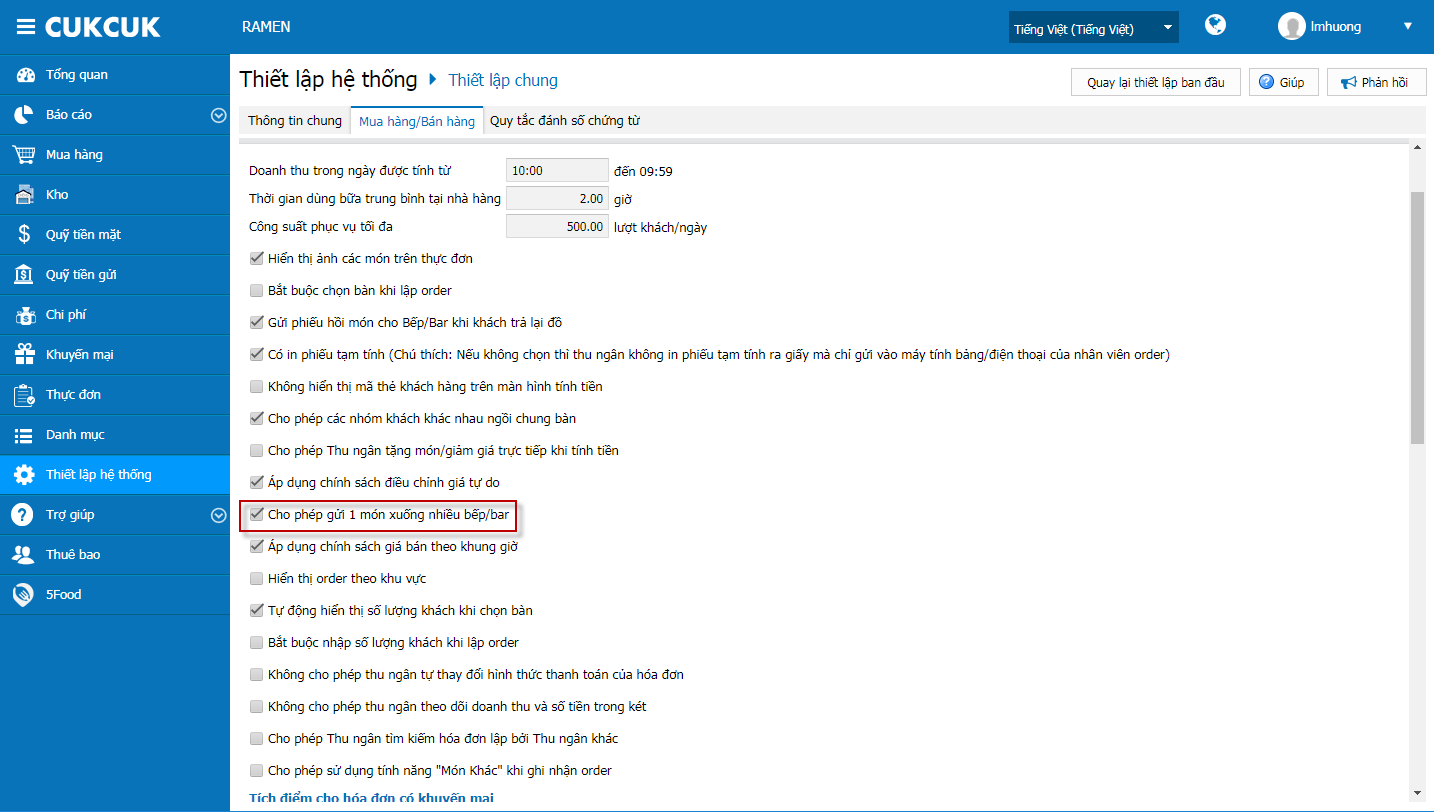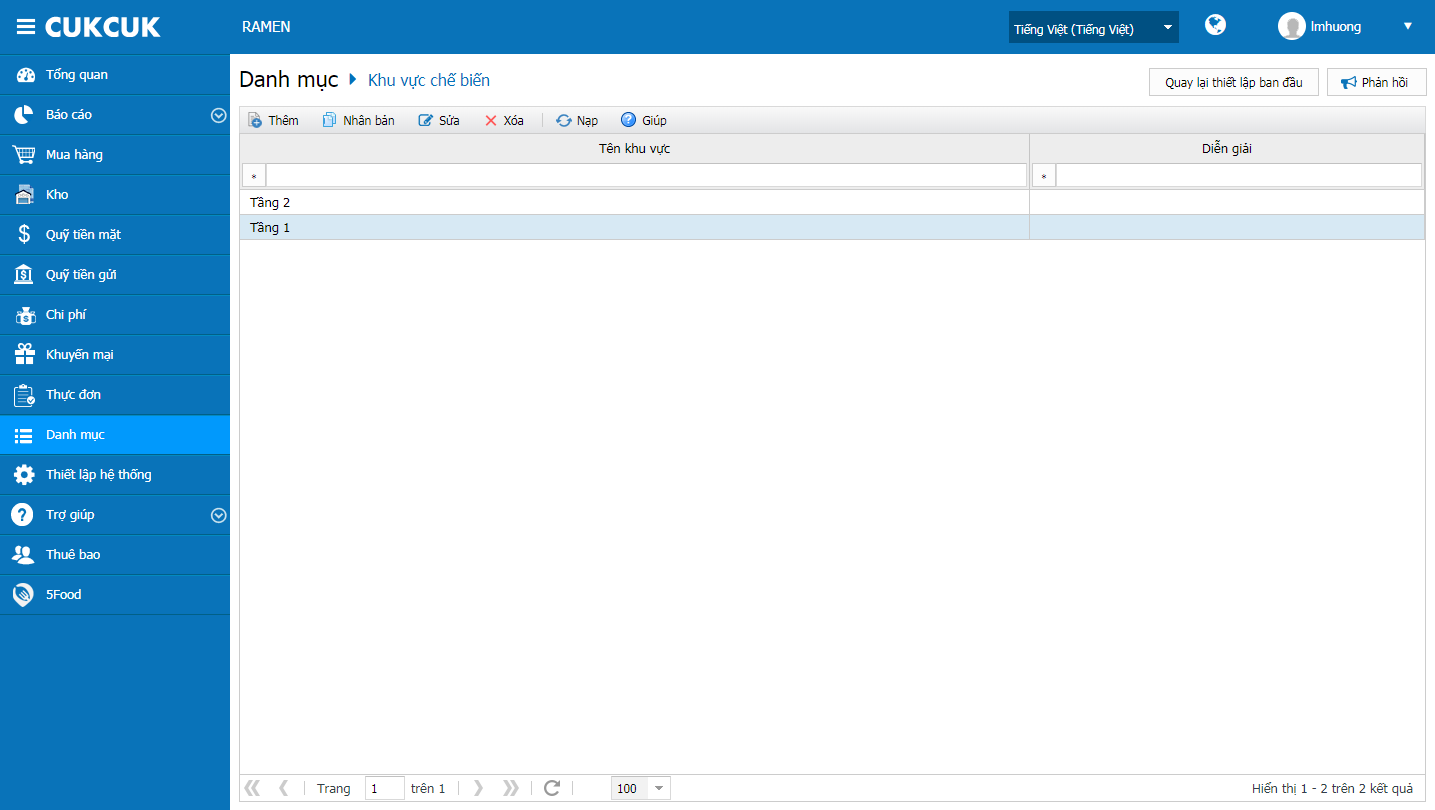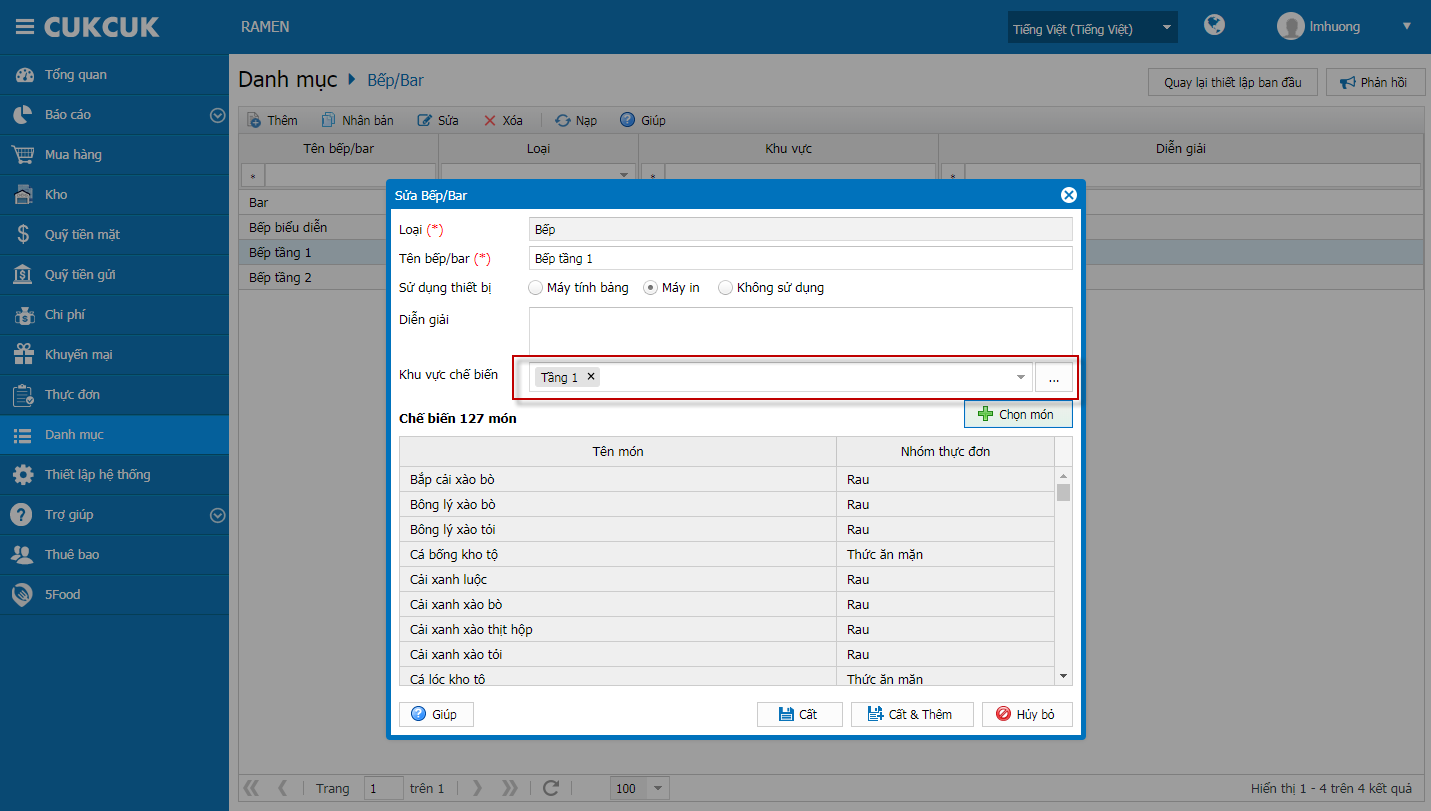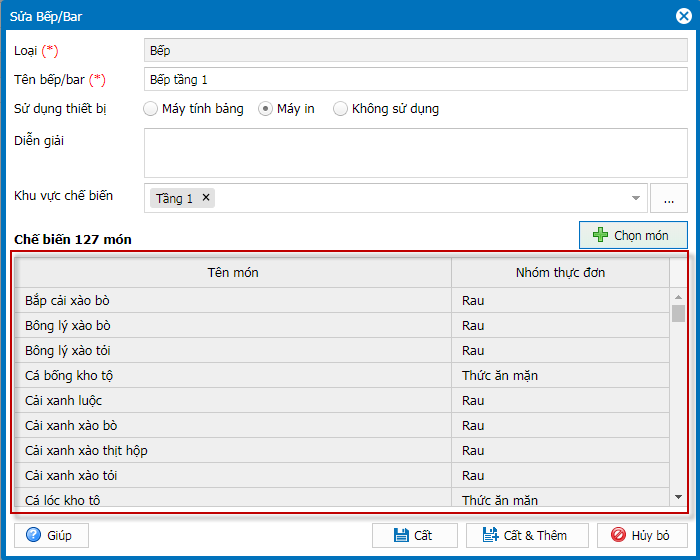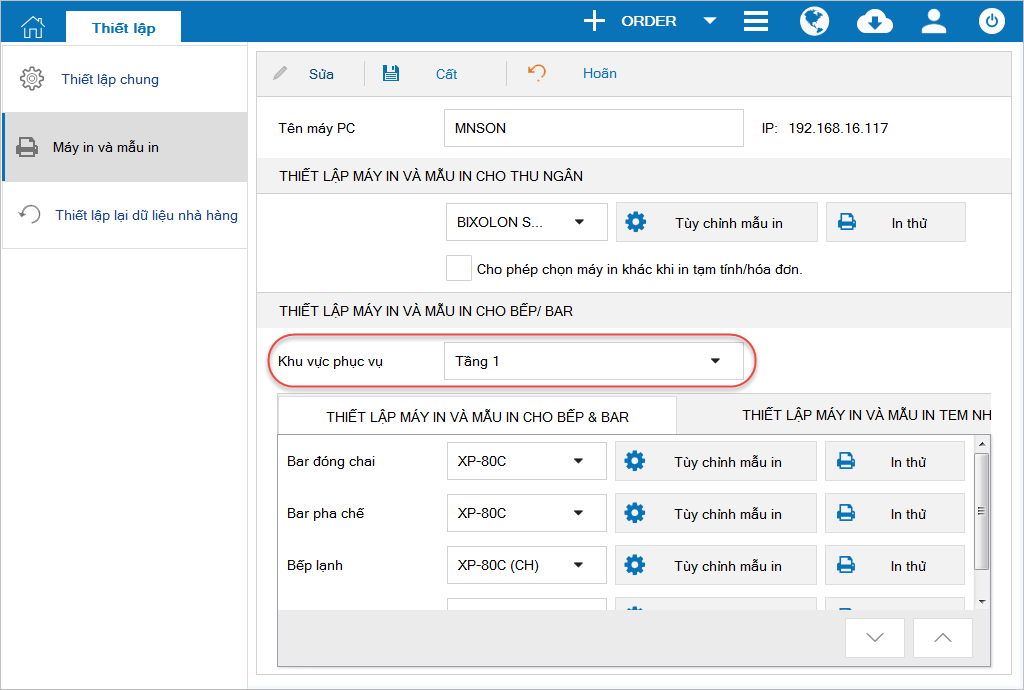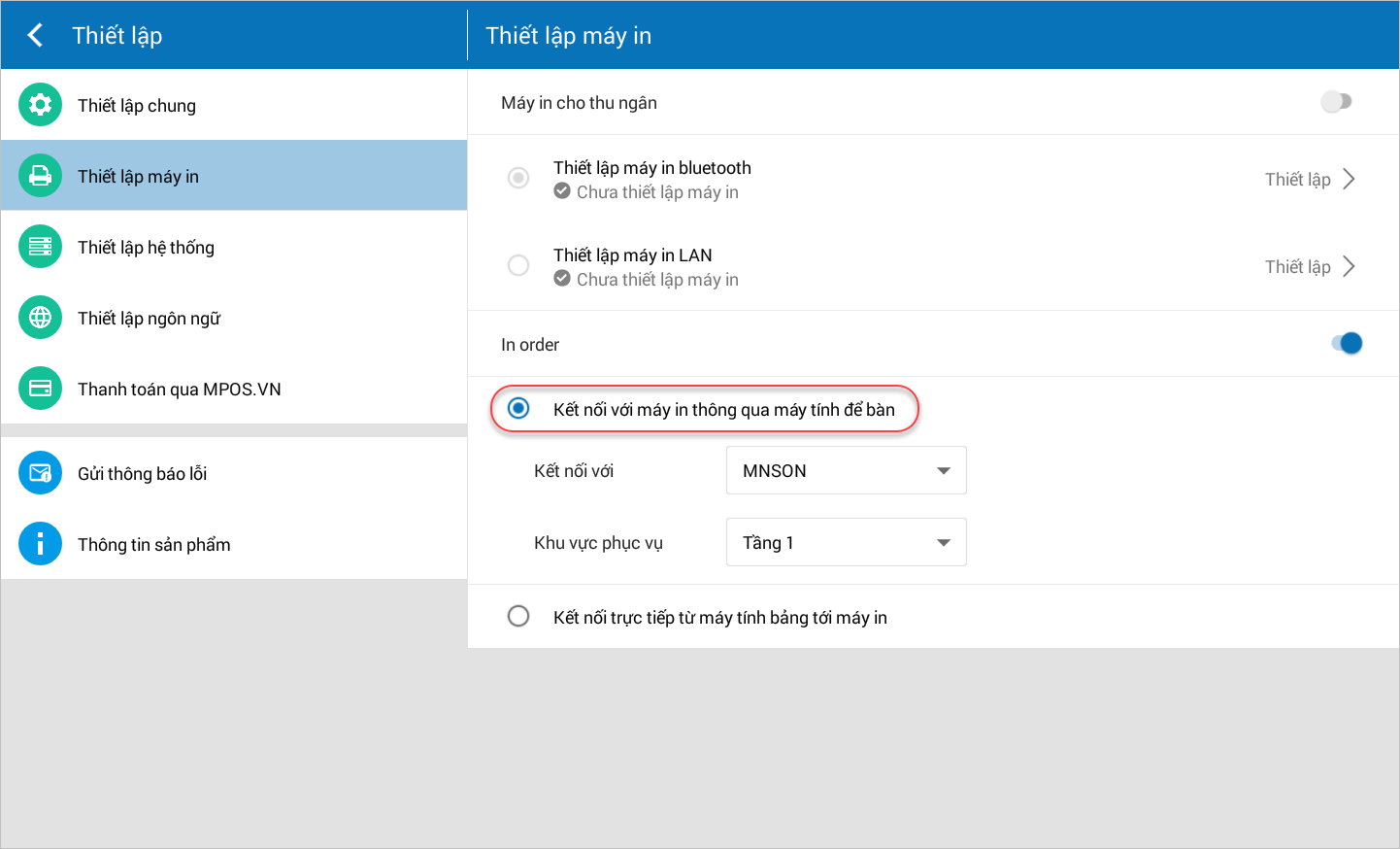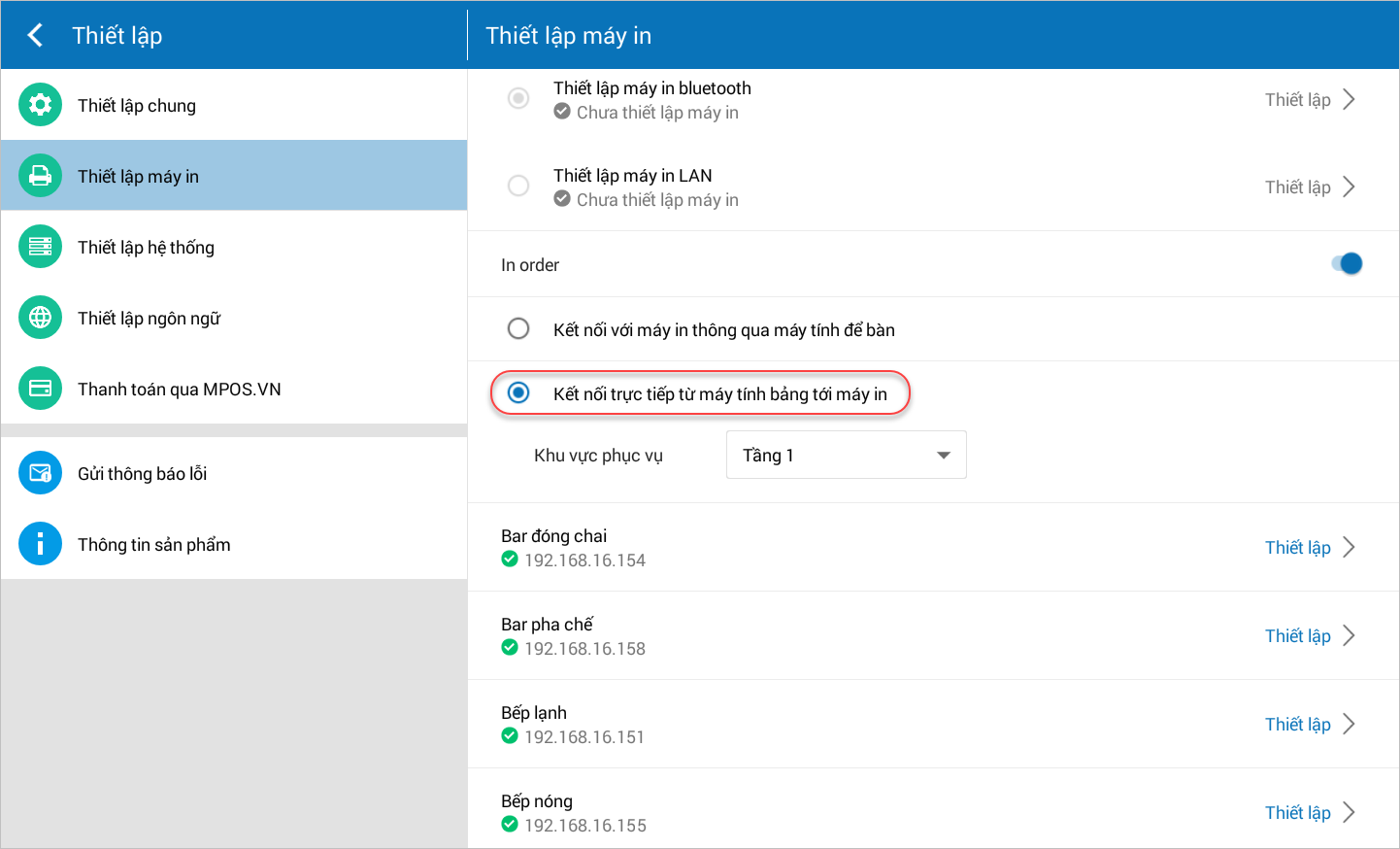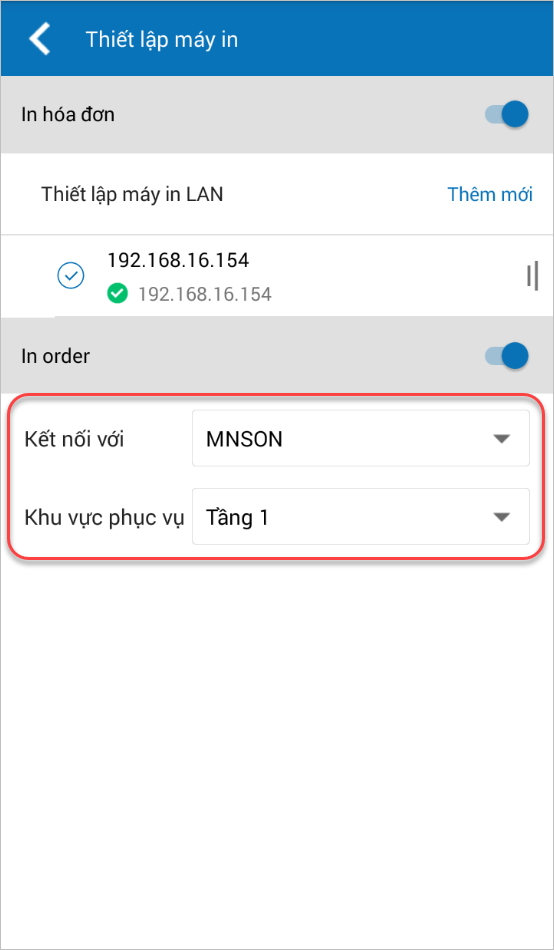Trường hợp nhà hàng có nhiều tầng, khu vực, mỗi tầng có nhiều bếp/bar chế biến khác nhau. Khi gửi phiếu chế biến, nhân viên phục vụ có nhu cầu gửi đến nhiều bếp/bar.
Ví dụ: Nhà hàng kinh doanh các món nướng có 3 tầng và 1 sân ngoài trời chỉ phục vụ đồ uống. Các tầng/khu vực tại nhà hàng có đặt các bếp/bar như sau:
Sân ngoài trời: 1 Bar pha chế, 1 Bar đóng chai.
Tầng 1: 1 Bếp nướng chế biến chung cho nhà hàng, 1 Bếp rau, 1 Bar pha chế, 1 Bar đóng chai (chuyên phục vụ các đồ uống đóng chai).
Tầng 2, tầng 3: 1 Bếp rau, 1 Bar pha chế, 1 Bar đóng chai.
Trong tình huống này, thực hiện thiết lập như sau:
Trang web quản lý:
1. Tại phần Thiết lập hệ thống/Thiết lập chung, tab Mua hàng/Bán hàng, tích chọn thiết lập Cho phép gửi 1 món xuống nhiều bếp/bar.
3. Thực hiện khai báo các khu vực chế biến tại nhà hàng: Tầng 1, Tầng 2, Tầng 3, Sân ngoài trời.
Lựa chọn khu vực chế biến các bếp/bar:
- Bếp nướng, Bếp rau phục vụ tại Tầng 1, Tầng 2, Tầng 3.
- Bar pha chế, Bar đóng chai phục vụ toàn bộ nhà hàng.
1. Tại phần Thiết lập/Máy in và mẫu in, chọn khu vực khu vực phục vụ nhân viên đang làm việc.
2. Chọn máy in tương ứng với các tầng làm việc.
Trường hợp nhân viên ghi order in thông qua máy PC/POS thu ngân1. Tại phần Thiết lập/Thiết lập máy in, tích chọn Kết nối với máy in thông qua máy tính để bàn.
2. Chọn máy thu ngân tại khu vực đang làm việc.3. Chọn khu vực phục vụ tương ứng.
Trường hợp nhân viên ghi order kết nối trực tiếp với máy in nhà hàng (tính năng chỉ có trên Tablet)1. Tại phần Thiết lập/Thiết lập máy in, tích chọn Kết nối trực tiếp từ máy tính bảng tới máy in.
2. Chọn khu vực làm việc.3. Thiết lập IP máy in tương ứng với từng khu vực.
1. Tại phần Thiết lập/Thiết lập máy in, bật tính năng In order.
2. Chọn máy thu ngân tại khu vực đang làm việc.
3. Chọn khu vực phục vụ tương ứng.
Khi đó các món trên phiếu chế biến sẽ được in tại bếp/bar theo từng khu vực phục vụ.
- Toàn bộ món nướng sẽ được in tại Bếp nướng tầng 1.
- Các món rau sẽ được in tại bếp/bar theo khu vực tầng 1, tầng 2, tầng 3.
- Các đồ uống pha chế/đồ uống đóng chai cũng sẽ được in tại Bar pha chế/Bar đóng chai theo từng khu vực phục vụ. Ví dụ: Khách gọi Cocktail tại tầng 2, phiếu pha chế sẽ được in tại Bar pha chế tầng 2.
Lưu ý: Tính năng đáp ứng cho mô hình CukCuk offline